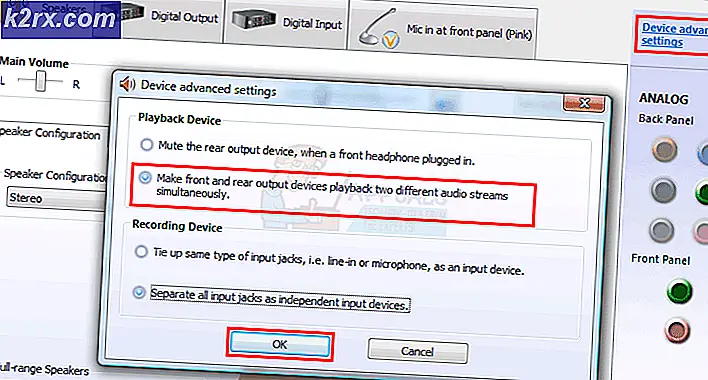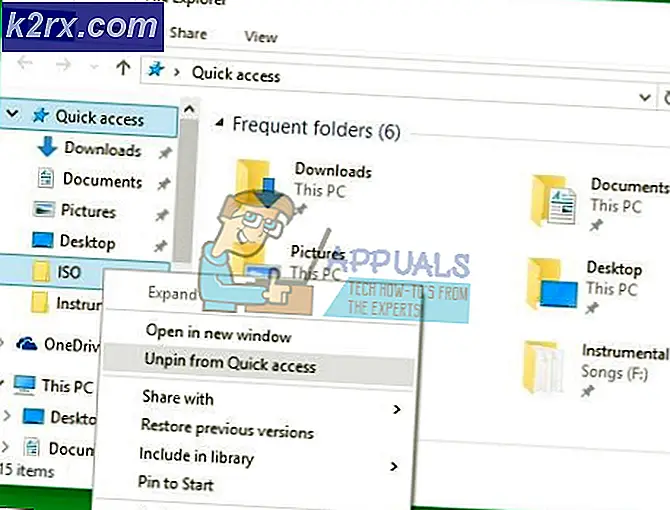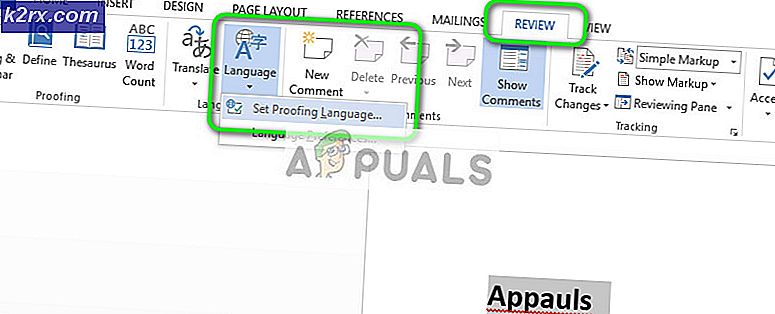Hoe u de DPI van een afbeelding in Adobe Photoshop kunt wijzigen
Als ontwerper moet je heel voorzichtig zijn met de kwaliteit van je werk, alsof het gedrukt wordt, dan zal de klant zien of je werk goed is of niet. En om ervoor te zorgen dat uw uiteindelijke werk er perfect uitziet, of het nu een afbeelding in de softcopy of een afdruk is, om er zeker van te zijn dat het geen gebreken vertoont, moet u de DPI voor dat werk aanpassen. Hoe hoger de DPI, hoe beter de kwaliteit van het werk.
Waar staat DPI voor
DPI is een afkorting van ‘Dots Per Inch’. U stelt uw afbeeldingen DPI in, wat een manier is om de resolutie voor uw afbeelding in te stellen. Om een ontwerp af te drukken, moeten ontwerpers ervoor zorgen dat het ontwerp een hoge resolutie heeft. Als de DPI voor een afbeelding niet goed genoeg is ingesteld op een getal, zal het afdrukresultaat van je ontwerp of zelfs de afbeelding in de slechtste vorm blijken te zijn, en ik denk niet dat iemand dat wil. Hoe hoger de DPI, hoe beter het geprinte product.
Redenen waarom u uw DPI op een goede resolutie moet instellen
- De belangrijkste reden om een hogere DPI te kiezen, is dat wanneer uw werk wordt afgedrukt, de dots per inch (dpi) zo hoog zijn dat de afdrukken helder en foutloos zijn.
- De grootte van uw hardcopy dat wordt afgedrukt, wordt ook beïnvloed door de DPI die u kiest. Kies dus verstandig.
Wat is de algemene DPI die door ontwerpers wordt gebruikt
Voor de meeste ontwerpers wordt het werk afgedrukt op 300 DPI. Dit moet het beste uitvoerniveau zijn voor elke soort afdruk. Dit brengt duidelijkheid in uw werk en maakt het er professioneel uit. Bekijk de onderstaande afbeeldingen om het verschil te zien tussen een werk van 300 DPI en een werk van 150 DPI.
De afbeelding hierboven toont je een voorbeeld van een afbeelding gemaakt in Adobe Photoshop op 150 DPI, dat is de afbeelding aan de linkerkant, en 300 DPI, die aan de rechterkant is. Er is een zichtbaar verschil in kwaliteit. U kunt zien dat de afbeelding aan de linkerkant meer gepixeld is en niet erg glad lijkt in vergelijking met de rechterafbeelding, die minder gepixeld is, vloeiender is en er duidelijker uitziet. Klanten op grote forums zoals Fiverr of elders, willen dat hun werk er net zo vloeiend uitziet als de juiste afbeelding, of zelfs vloeiender als ze in een hogere DPI-kwaliteit worden gemaakt. Daarom is het zo belangrijk om de juiste DPI voor uw afbeelding te gebruiken.
Hoe de DPI van een afbeelding te controleren
Om de DPI van een afbeelding te controleren, moet u de onderstaande stappen volgen.
- Klik met de rechtermuisknop op de afbeelding waarvan u de DPI wilt controleren. Klik in de vervolgkeuzelijst die verschijnt op de laatste optie met de tekst 'Eigenschappen'.
- Nadat u op Eigenschappen hebt geklikt, wordt een venster met instellingen geopend. Dit toont je alle informatie over de afbeelding. Vorm de koppen die u ziet, klik op de kop die ‘Details’ zegt. Dit is waar je de DPI van de afbeelding kunt zien. En let op, hier zal de DPI niet onder de titel ‘DPI’ staan, maar in plaats daarvan ziet u het vóór de kop voor horizontale en verticale resolutie.
Hoe u de DPI van een afbeelding in Adobe Photoshop kunt wijzigen
Het aanpassen van de DPI voor Adobe Photoshop is eenvoudig. Het is een heel eenvoudig proces. U kunt de onderstaande stappen volgen.
- Wanneer u Adobe Photoshop opent en op het tabblad Nieuw maken drukt, vraagt Adobe Photoshop u de details over uw canvas. Op dezelfde pagina vindt u de ruimte voor Resolutie. Hier voer je de vereiste resolutie voor je werk in, die voor de meeste ontwerpers meestal 300 DPI is. Het kan hoger zijn, maar het verlagen van de DPI verlaagt de kwaliteit van uw uiteindelijke resultaat.